win7怎么显示隐藏文件夹
在Windows 7中,要显示隐藏文件夹,请打开文件资源管理器,点击“组织”按钮,选择“文件夹和搜索选项”,在“查看”选项卡中勾选“显示隐藏的文件、文件夹和驱动器”,然后点击“确定”。
显示Windows 7中的隐藏文件夹
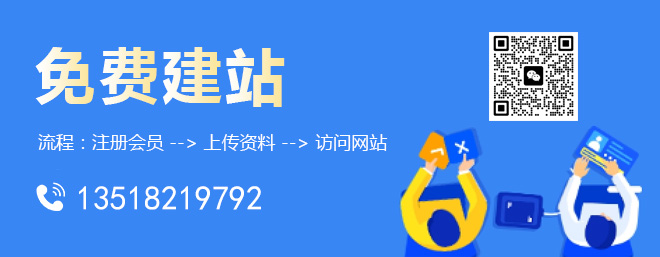
目前创新互联已为上千家的企业提供了网站建设、域名、雅安服务器托管、成都网站托管、企业网站设计、盐田网站维护等服务,公司将坚持客户导向、应用为本的策略,正道将秉承"和谐、参与、激情"的文化,与客户和合作伙伴齐心协力一起成长,共同发展。
在Windows 7操作系统中,有时候需要查看或访问隐藏的文件夹,这些文件夹由于某些原因被设置为对用户不可见,下面是详细的步骤来显示这些隐藏的文件夹。
通过文件资源管理器选项
1、打开文件资源管理器
- 点击任务栏上的“文件夹”图标或按下Win + E快捷键。
2、导航到工具菜单
- 在文件资源管理器窗口的顶部菜单栏找到并点击“工具”(Tools)或“组织”(Organize),然后选择“文件夹和搜索选项”(Folder and Search Options)。
3、查看选项卡
- 在打开的“文件夹选项”(Folder Options)对话框中,切换到“查看”(View)选项卡。
4、高级设置
- 向下滚动到“高级设置”(Advanced settings)列表。
5、取消隐藏文件的隐藏属性
- 在列表中找到“隐藏文件、文件夹和驱动器”(Hidden files, folders, and drives)项,选择“显示隐藏的文件、文件夹和驱动器”(Show hidden files, folders, and drives)。
6、应用更改
- 点击“应用”(Apply)然后点击“确定”(OK)保存更改。
通过控制面板
1、打开控制面板
- 点击“开始”(Start)按钮,然后在搜索框中输入“控制面板”(Control Panel)并打开它。
2、导航到外观和个性化
- 在控制面板中选择“外观和个性化”(Appearance and Personalization)。
3、文件夹选项
- 在“相关设置”(Related Settings)下找到并点击“文件夹选项”(Folder Options)链接。
接下来的步骤与上面通过文件资源管理器选项的方法相同。
使用命令提示符
1、打开命令提示符
- 按下Win + R键打开运行对话框,输入cmd并按回车。
2、输入命令
- 在命令提示符窗口中输入以下命令:
```
attrib -h -r -s /s /d "路径"
```
- 替换"路径"为你想要显示隐藏文件的文件夹路径。
3、执行命令
- 按回车执行命令,这将取消指定文件夹及其子文件夹内所有文件的隐藏属性。
注意事项
- 更改文件和文件夹的查看设置可能会使系统文件和其他重要文件可见,这些文件通常不应该手动修改或删除。
- 请确保仅在你了解风险并且有特定理由需要查看这些隐藏文件时才这样做。
相关问题与解答
Q1: 为什么有些文件夹是隐藏的?
A1: 隐藏文件夹通常是系统文件夹或程序文件夹,它们包含对操作系统或应用程序正常运行至关重要的文件,将它们隐藏起来可以防止用户不小心移动、删除或更改它们,从而避免潜在的系统错误或程序故障。
Q2: 更改文件夹选项后仍然看不到隐藏文件夹怎么办?
A2: 如果你已经按照上述步骤操作但仍然看不到隐藏文件夹,可能是因为这些文件夹的隐藏属性被系统策略或其他因素强制设置,在这种情况下,你可能需要检查组策略设置(通过gpedit.msc访问)或使用具有更高权限的账户进行操作,确保没有其他软件干预了文件的显示设置。
本文名称:win7怎么显示隐藏文件夹
分享链接:http://www.gawzjz.com/qtweb2/news21/2021.html
网站建设、网络推广公司-创新互联,是专注品牌与效果的网站制作,网络营销seo公司;服务项目有等
声明:本网站发布的内容(图片、视频和文字)以用户投稿、用户转载内容为主,如果涉及侵权请尽快告知,我们将会在第一时间删除。文章观点不代表本网站立场,如需处理请联系客服。电话:028-86922220;邮箱:631063699@qq.com。内容未经允许不得转载,或转载时需注明来源: 创新互联